どうも、ひろもん(@hiromon_com)です。
無料ブログのデザインは派手なものやカラフルなものを選びがちですが、何か意図がある場合を除き基本的にはシンプルにした方が良いです。
そこで今回は、無料ブログデザインの基本について解説します。
無料ブログデザインの基本
シンプルなデザイン
ブログデザインは初期設定がシンプルでない場合、読者に文章を集中して読んでもらえないため、シンプルなものに変更した方がいいです。
どのブログサービスにもデザインのテンプレートがたくさんあり、設定からテンプレートを選択して簡単にブログデザインを変更できます。
ブログデザインを選ぶポイントは2つあります。
背景は必ず真っ白の必要はありませんが、なるべく白に近い色を選んだ方が読みやすいですし、サイドバーもゴチャゴチャしていると見づらいので、必要最低限の項目だけ表示させます。
サイトカラーは商品に合わせる
男性用商品を紹介するブログなのに、サイトカラーがピンクや赤だと変ですが、化粧品を紹介するブログでピンクなら問題ありません。
他にも化粧品のパッケージがオレンジ色だとしたら、商品に合わせてオレンジ色にするのもいいです。
ゴルフ用品を扱うなら芝生の色である緑系を使った方がいいですし、夏に使うような商品は海や空をイメージして青系を使った方が違和感がありません。
どんなジャンルのブログか、どんな商品を扱うブログかを考えれば大体わかると思うので、扱う商品に合ったサイトカラーにします。
サイトレイアウトは右2カラム
カラムとはサイトのレイアウトのことですが、何か意図がない限りは現在主流の右2カラムにします。
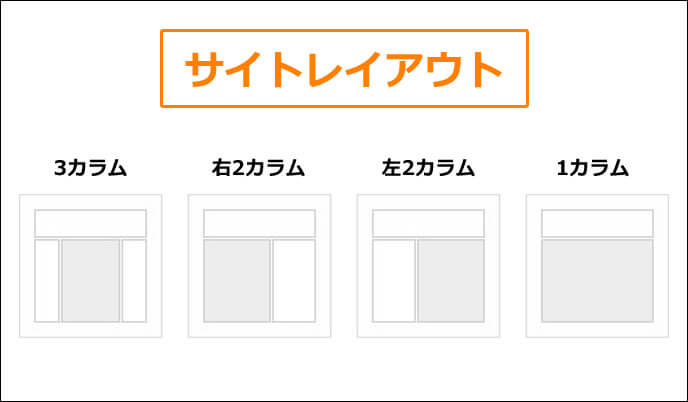
 ひろもん
ひろもん私はすべてのサイトやブログで右2カラムを使用しています。
テンプレートを変える手順
ここからはSeesaaブログを例にテンプレートを変える手順を解説します。
Seesaaブログ
まずはSeesaaブログにログインしてメニュー画面を開きます。
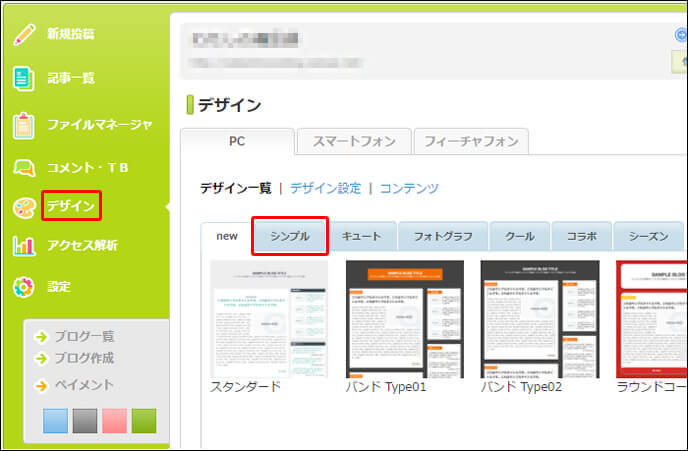
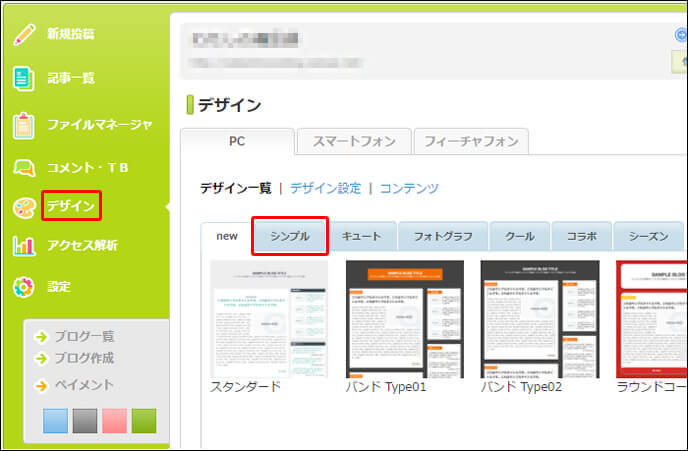
画面左側メニューの[デザイン]をクリックすると右側にデザインメニューが表示されるので、その中の[シンプル]をクリックするとシンプルなテンプレートが一覧表示されます。
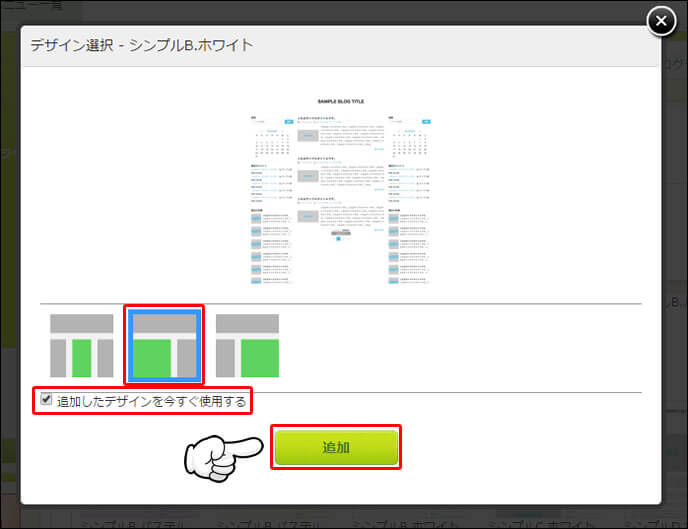
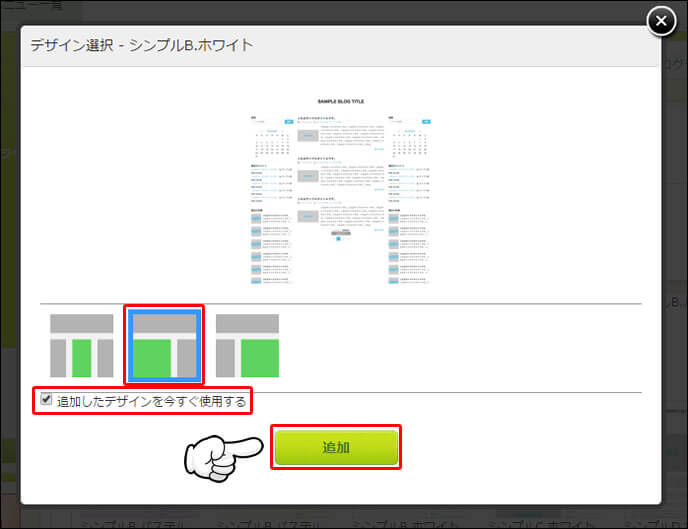
表示されたテンプレートの中から1つを選びクリックすると、カラムを選択できるので、右2カラムを選択し、[追加したデザインを今すぐ使用する]にチェックを入れ[追加]をクリックします。
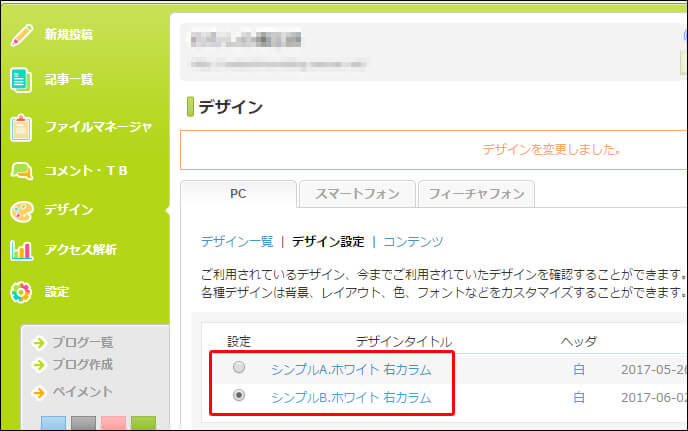
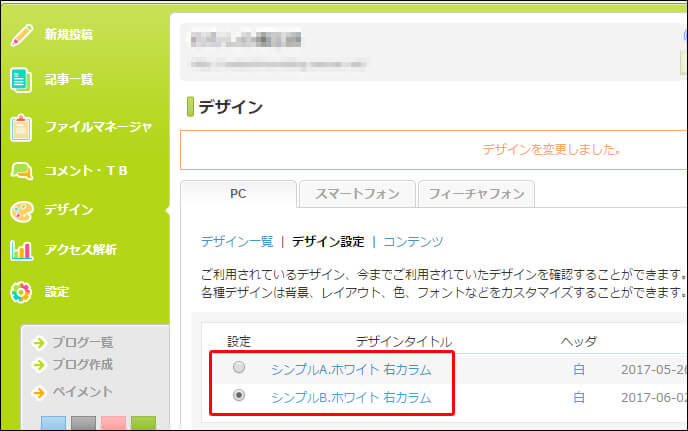
これでブログのデザインが変更されました。
ブログのデザインはいつでも変更できるので、イメージと違ったらまた変更してください。
サイドバーのカスタマイズ
続いてサイドバーの項目を追加したり、削除する手順を解説します。
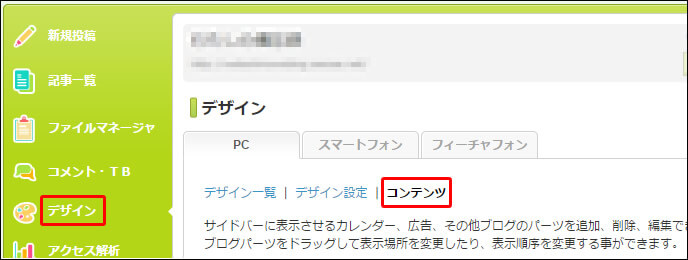
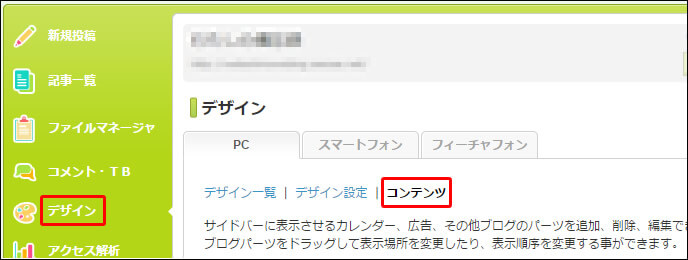
画面左側メニューの[デザイン]をクリックすると右側にデザインメニューが表示されるので、その中で[コンテンツ]の部分をクリックするとサイドバーの編集が行えます。
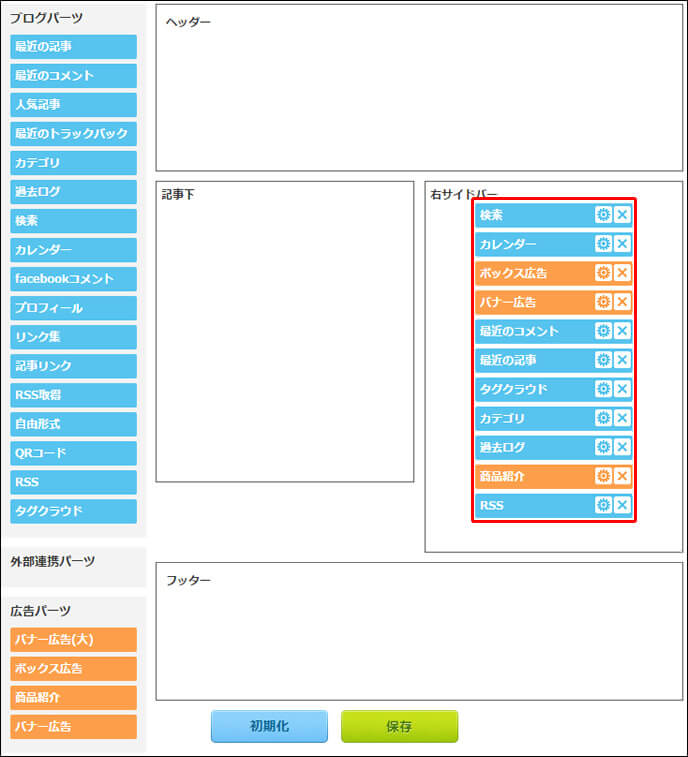
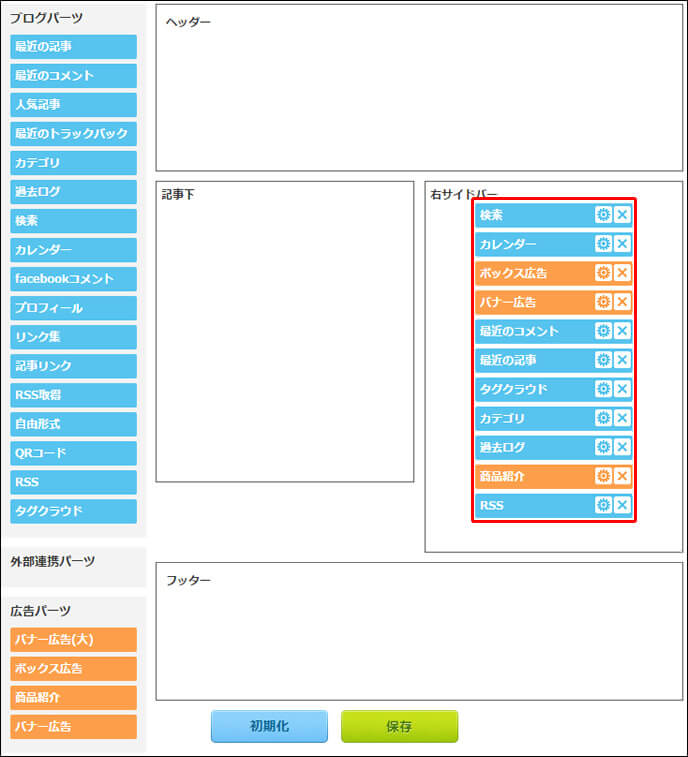
右サイドバーの項目の中に、現在ブログで表示されている項目が表示されています。
それぞれの項目の右側に[ギアマーク]と[バツマーク]がありますが、ギアマークをクリックすると項目の名前を変更でき、バツマークをクリックするとサイドバーから削除できます。
左側のブログパーツはドラッグアンドドロップで追加できます。
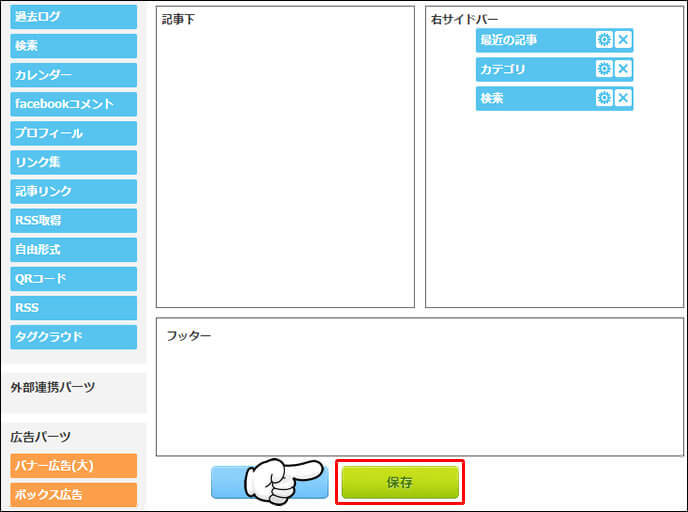
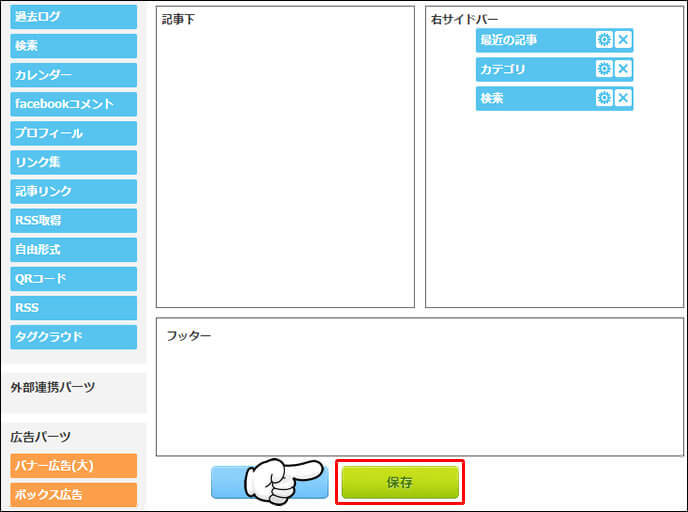
必要ない項目をすべて削除したら[保存]をクリックして完了です。
まとめ



無料ブログは文章を読んでもらうためにもシンプルがベストです。
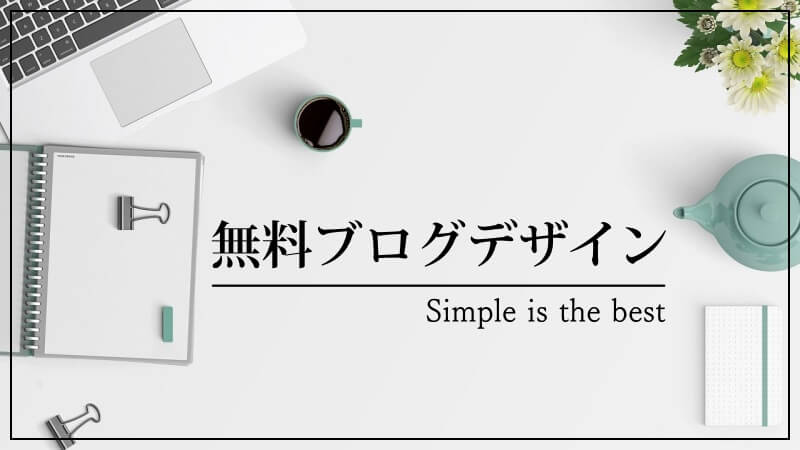

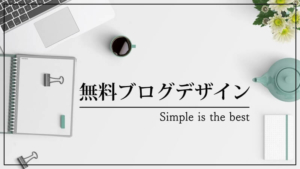
コメント
コメント一覧 (4件)
おはようございます。
ブログランキングから訪問しました。
ブログのデザインに迷っていたので、記事凄く分かり易く参考になりました。
人の目を引くデザインにすることは重要ですよね。
今後もブログにお邪魔して参考にさせて頂きます。
コメントありがとうございます。
記事が参考になったみたいで嬉しく思います。
今後ともブログに遊びに来てください^^
ひろもんさん
こんにちは(*^-^*)
ブログのデザインに迷って、ちょこちょこ変えてしまっていました。
分かりやすく、きれいにまとめていただいて
とても参考になりました。
シンプルが一番!!
さっそく試してみます。
ありがとうございました(^^♪
こんばんは、コメントありがとうございます。
ブログデザインは迷いやすいんですよね^^;
参考になったみたいで嬉しく思います。
ぜひ、試してみてください。